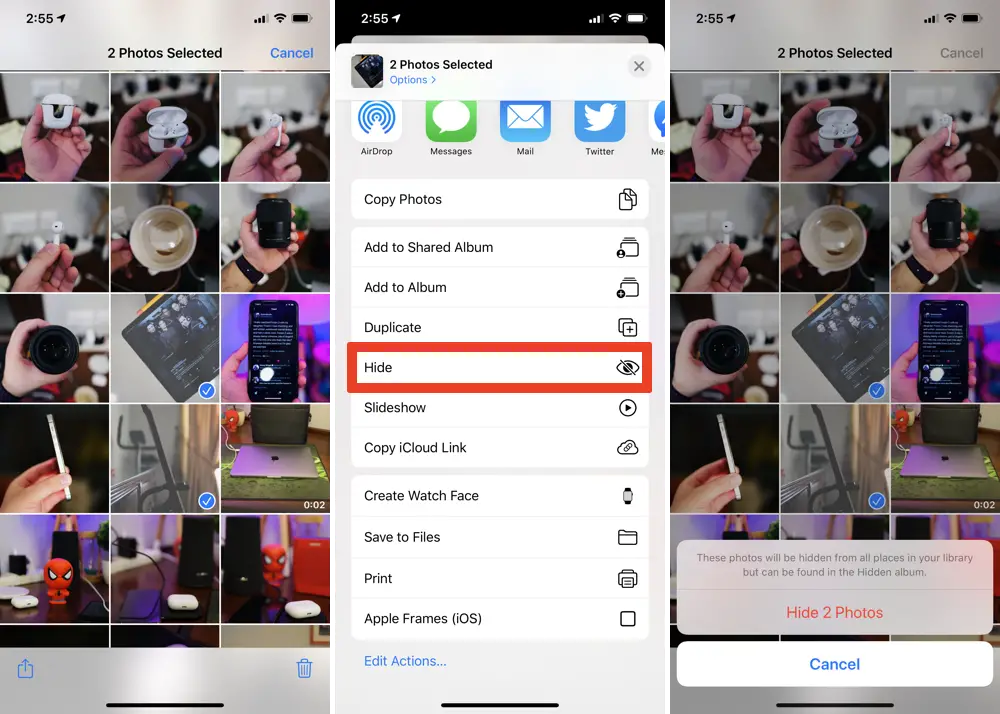
Key Takeaway:
- Nascondere le foto sul tuo iPhone o iPad comporta l'utilizzo di un semplice processo tramite l'app Foto, in cui apri l'app, seleziona la foto che desideri nascondere, tocca l'icona di condivisione, seleziona "Nascondi" e quindi conferma "Nascondi foto".
- Dopo aver nascosto le tue foto, sono accessibili tramite la sezione "Nascosto" nella scheda "Album". Per bloccare o nascondere questo album, vai su "Impostazioni", seleziona "Foto", scorri verso il basso fino a "Album nascosto" e attiva l'interruttore..
- Se sei preoccupato di bloccare le tue foto, puoi utilizzare l'app Note selezionando l'icona di condivisione, selezionando l'icona dell'app Note, creando una nuova nota e selezionando le foto desiderate. Una volta salvata la nota, puoi bloccarla per mantenerne il contenuto al sicuro. Assicurati di eliminare la foto originale dall'app Foto per garantire la completa privacy.
Come nascondere le foto sull'app Foto di iPhone
Quando si tratta di privacy, nascondere alcune foto sul tuo iPhone può essere della massima importanza. Fortunatamente, c'è un modo semplice per farlo! Per nascondere le foto sull'app per le foto del tuo iPhone senza doverle eliminare, segui questi semplici passaggi.
- Innanzitutto, apri il Foto app e selezionare il foto vuoi nasconderti.
- Quindi, tocca il file icona di condivisione nell'angolo in basso a sinistra dello schermo.
- Scorri verso il basso fino a visualizzare il Nascondi opzione e toccalo.
- A finestra pop-up apparirà e tutto ciò che devi fare è cliccare Nascondi foto per assicurarti che non appaia più nella sezione Rullino fotografico o Ricordi.
Semplice, no?
Apri l'app Foto
Per accedere alle tue foto sul tuo iPhone o iPad, puoi aprire facilmente l'app Foto. Ecco una semplice guida in 5 passaggi per aprire l'app Foto:
- Individua e tocca l'icona dell'app Foto nella schermata iniziale del tuo dispositivo.
- L'app si avvierà, mostrando le tue foto più recenti.
- È quindi possibile scorrere e visualizzare tutti i diversi album nell'app.
- Per selezionare una foto o un album specifico, basta toccarlo per espandere la galleria di immagini.
- Puoi quindi navigare tra diverse foto e album scorrendo verso sinistra o verso destra sullo schermo.
Vale la pena notare che una volta aperta l'app Foto, puoi anche utilizzare varie funzionalità come nascondere le foto, creare nuovi album e regolare le impostazioni.
Con questi passaggi, puoi aprire facilmente l'app Foto e accedere a tutte le tue foto archiviate senza problemi.
Un fatto interessante sull'app Foto è che da allora Apple introdotto iCloud Photo Library nel 2014, gli utenti possono sincronizzare automaticamente l'intera libreria di foto su tutti i loro dispositivi senza trasferire effettivamente i propri dati.
Tocca, tieni premuto e saluta le tue foto discutibili.
Tocca la foto che vuoi nascondere
Nell'app Foto, puoi facilmente nascondere le foto che desideri mantenere private.
Per nascondere le foto sul tuo iPhone, segui questi 4 semplici passaggi:
- Apri l'app Foto
- Seleziona la foto che desideri nascondere toccandola
- Fai clic sull'icona di condivisione situata nell'angolo in basso a sinistra dello schermo
- Scorri verso il basso fino a visualizzare l'opzione "Nascondi" e toccala, quindi fai clic su "Nascondi foto" dalla finestra pop-up.
È facile proteggere le tue foto private seguendo questi passaggi. Tuttavia, se hai diverse foto nascoste che non vuoi che altri vedano, è meglio creare una cartella nascosta per loro.
Se hai già creato un album nascosto nella tua app Foto, è anche possibile nascondere questo album. Fare così:
- Apri l'app Foto
- Clicca su Album
- Scorri verso il basso fino a "Nascosto" nella sezione Utilità
- Per nascondere completamente questo album: vai su Impostazioni, quindi fai clic su "Foto", quindi scorri verso il basso e attiva/disattiva l'opzione Album nascosto.
Usando questi trucchi, nessuno potrà accedere alle tue foto private senza il tuo permesso. A differenza delle normali cartelle o album di foto che possono essere facilmente violati.
Una volta ho sentito una storia su qualcuno che ha perso il telefono e ha scoperto che le sue foto private erano state consultate e condivise online in modo malizioso. Ha causato molto imbarazzo a lui e alla sua famiglia. Da allora, hanno iniziato a prendere misure come nascondere le loro foto sensibili utilizzando tali app.
TOCCA, CONDIVIDI, NASCONDI - LA GUIDA ULTIMA PER MANTENERE LE FOTO DEL TUO IPHONE SUL DL.
Seleziona l'icona di condivisione nell'angolo in basso a sinistra dello schermo
Per accedere alle opzioni di condivisione sul tuo iPhone o iPad, individua e tocca l'icona situata nell'angolo in basso a sinistra dello schermo. Questa icona rappresenta un quadrato con una freccia rivolta verso l'alto che si estende da esso. Da lì, puoi selezionare una gamma di opzioni per condividere la tua foto con altri o adottare misure per proteggerla.
- Apri l'app Foto sul tuo dispositivo.
- Seleziona la foto che desideri condividere o nascondere.
- Individua e tocca l'icona di condivisione a forma quadrata posizionata nell'angolo in basso a sinistra dello schermo dopo aver selezionato un'immagine.
È importante notare che utilizzando questa opzione avrai a disposizione una gamma di possibilità. Ad esempio, potresti scegliere di inviare un'immagine a un altro utente tramite messaggio di testo o e-mail anziché semplicemente nasconderla. Inoltre, se lo desideri, puoi collegare l'immagine condivisa ai siti di social media o alle strutture di archiviazione cloud online.
Seguendo queste linee guida, puoi assicurarti che nessuna delle tue immagini diventi di pubblico dominio senza la tua esplicita autorizzazione. Per fornire ulteriore sicurezza per le foto private, assicurati di esplorare altre funzionalità offerte da Apple prodotti, inclusi meccanismi di blocco specializzati all'interno delle app per le note del tablet e altro ancora.
Non preoccuparti, l'opzione Nascondi non ti nasconderà.
Scorri verso il basso fino a visualizzare l'opzione Nascondi e toccala
Per nascondere le foto sull'app Foto dell'iPhone, individua e tocca la foto che desideri mantenere privata. Quindi, scorri verso il basso fino a trovare l'opzione Nascondi e selezionala per far scomparire l'immagine dalla vista.
Di seguito sono riportati sei passaggi che spiegano come nascondere le tue foto seguendo questa sequenza di azioni:
- Apri l'app Foto
- Seleziona la foto che desideri nascondere
- Tocca l'icona di condivisione nell'angolo in basso a sinistra dello schermo
- Scorri verso il basso fino a individuare l'opzione "nascondi", quindi selezionala.
- Fai clic su "Nascondi foto" dalla finestra pop-up che si apre successivamente.
Potrebbe essere utile notare che se non vedi un'opzione per "nascondi", potrebbe essere perché hai già nascosto questa immagine in precedenza.
Una volta completata questa operazione, non ci sarà alcuna traccia della tua foto sul tuo Apple dispositivo.
Conserva in tutta tranquillità le immagini in modo sicuro con gli iPhone.
Nascondino è diventato molto più semplice con questo semplice trucco nell'app Foto.
Fai clic su Nascondi foto dalla finestra a comparsa
Per nascondere una foto nell'app Foto, segui questi semplici passaggi.
- Tocca la foto che vuoi nascondere
- Seleziona l'icona di condivisione nell'angolo in basso a sinistra dello schermo
- Scorri verso il basso fino a visualizzare l'opzione Nascondi e toccala
- Fai clic su Nascondi foto dalla finestra a comparsa
Se fatto correttamente, la foto selezionata è ora nascosta dal rullino fotografico.
Un album nascosto è come un club segreto, ma con meno membri e più privacy.
Come nascondere un album nascosto
Come Utente iPhone e iPad, Voglio sempre assicurarmi che le mie foto personali rimangano private e al sicuro. Una caratteristica che si è rivelata preziosa per raggiungere questo obiettivo è la possibilità di nascondere gli album nell'app Foto.
In questa parte, esploreremo come nascondere un album nascosto sul tuo iPhone o iPad. Ci tufferemo nel processo dettagliato di apertura dell'app Foto, individuazione della sezione Utilità e ricerca dell'album nascosto. Ma la nostra discussione non si fermerà qui. Faremo un ulteriore passo avanti esaminando i vari modi per nascondere l'album Hidden modificare le impostazioni del nostro dispositivo.
Apri l'app Foto
Accedere al Foto di app sul tuo iPhone è un processo semplice che può essere completato in pochi passaggi.
- Per iniziare, individuare il Icona di foto sulla schermata iniziale e tocca per aprirla. Da qui avrai accesso a tutte le foto memorizzate sul tuo dispositivo.
- Successivamente, puoi accedere singole foto toccandoli all'interno dell'app. Questo farà apparire una vista più ampia della foto selezionata con diverse opzioni disponibili per editing e condivisione.
Utilizzando questi semplici passaggi, puoi aprire rapidamente e facilmente l'app Foto sul tuo iPhone per accedere a tutte le immagini e i video salvati. Per ulteriori suggerimenti e trucchi su come utilizzare questa potente funzionalità, continua a leggere il resto di questo articolo. Organizzati e nascondi i tuoi vergognosi selfie con questi semplici suggerimenti per nascondere le foto, perché anche il tuo telefono merita un po' di privacy!
Fai clic su Album
Per accedere ai tuoi album nell'app Foto, vai alla sezione appropriata. IL Album l'icona si trova nella parte inferiore dello schermo. Dopo aver fatto clic su Album, vedrai le opzioni per diversi tipi di album, ad esempio Preferiti ed Recenti. Puoi anche crearne uno tuo album fotografici personalizzati.
Per nascondere un album nascosto sul tuo iPhone o iPad, vai su Impostazioni profilo, Quindi seleziona Foto. Scorri verso il basso finché non vedi il Album nascosto opzione e attivare l'interruttore. Questo rimuoverà l'album nascosto dalla visualizzazione nell'app Foto.
Per ulteriori misure di sicurezza, blocca le tue foto private archiviate nell'app Note selezionando l'icona a tre punti nell'angolo in alto a destra dello schermo e scegliendo l'icona Opzione di blocco. Crea una password sicura per salvaguardare l'accesso ai tuoi contenuti abilitandola Usa il Face ID per usare il tuo viso per accedere alle note bloccate opzione fornita nelle impostazioni.
Questi suggerimenti manterranno le tue foto al sicuro e ti daranno un facile accesso ogni volta che ne avrai bisogno con un solo clic sulla sezione Album nella parte inferiore dello schermo. Scatena la tua spia interiore e nascondi le foto nell'inafferrabile Album "nascosto". sotto Utilità.
Scorri verso il basso fino alla sezione Utilità, quindi Nascosto
Per accedere alle tue foto nascoste nell'app Foto sul tuo dispositivo iOS, vai alla sezione Utilità e individua l'album Nascosti. Questo album contiene tutte le immagini che hai scelto di nascondere alla vista.
Segui questi 4 passaggi per individuare l'album nascosto:
- Apri l'app Foto.
- Vai su Album.
- Scorri verso il basso fino a raggiungere una sezione chiamata "Utilità".
- In questa sezione troverai l'album Nascosti, che memorizza tutte le foto che sono state nascoste dagli utenti.
È importante notare che se desideri nascondere questo album, puoi disattivare questa opzione nelle impostazioni.
Per ulteriori opzioni di sicurezza delle foto, prendi in considerazione la possibilità di bloccare le tue foto AppleApp Notes di - una funzione utile per archiviare informazioni sensibili.
Mantieni le tue foto al sicuro e non in vista seguendo la nostra guida.
Metti al sicuro i tuoi segreti con facilità: Nascondere il tuo album nascosto su iPhone è a pochi tocchi di distanza.
Per nascondere l'album Nascosto, vai su Impostazioni, quindi su Foto
Nascondere le tue foto private su un iPhone è fondamentale per tenerle al sicuro. Un modo per farlo è nascondere il file Album nascosto.
Per nascondere l'album Nascosto, devi accedere alle tue Impostazioni e poi andare su Foto. Da lì, puoi disattivare l'opzione Album nascosto e non sarà più visibile nella sezione Album.
Ecco una guida in tre passaggi per nascondere l'album Hidden:
- Apri l'app Impostazioni del tuo iPhone
- Scorri verso il basso e seleziona Foto
- Disattiva l'opzione per l'album nascosto
È essenziale tenere presente che quando nascondi un album, tutte le immagini in esso memorizzate verranno nascoste.
Un suggerimento professionale da tenere a mente è che anche se utilizzi iCloud Photo Library, tutte le foto nascoste rimarranno private localmente sul tuo dispositivo.
Se solo nascondere i nostri problemi fosse facile come nascondere le foto sui nostri iPhone.
Scorri verso il basso fino all'opzione Album nascosto e attiva l'interruttore
Per nascondere il tuo album nascosto nell'app Foto, puoi utilizzare un semplice trucco che prevede l'attivazione di un interruttore. Segui la guida qui sotto per assicurarti che solo tu abbia accesso alla tua raccolta privata di foto.
- Apri l'app Foto sul tuo iPhone o iPad.
- Fare clic su Album nell'angolo in basso a destra dello schermo.
- Trova e fai clic Utilità .
- Scorri verso il basso fino a visualizzare l'opzione per Album nascosto e attiva l'interruttore per spegnerlo.
Seguendo questi quattro passaggi, il tuo album nascosto non sarà più visibile nell'app Foto e sarà accessibile solo scorrendo verso il basso fino all'opzione Album nascosto e attivando l'interruttore nella sezione Utilità.
È interessante notare che quando disattivi questa funzione, nessuna delle tue foto scomparirà: possono ancora essere trovate nelle rispettive cartelle (Rullino fotografico, Eliminate di recente, ecc.). Pertanto, se è necessario farli "scomparire", prendere in considerazione la possibilità di eliminarli poiché rimarrebbero per sempre nella cartella eliminata, spostando così anche la privacy verso di loro.
Garantisci la completa privacy prendendo ora un'altra precauzione per non perdere le immagini di nessuno nascondendo le tue il prima possibile!
Mantieni le tue foto private sotto chiave con questi suggerimenti per l'app Note.
Come bloccare le foto sul tuo iPhone nell'app Note
Sei una persona che si preoccupa sempre che le tue foto private vengano viste da altri? Bene, ecco alcune buone notizie per gli utenti di iPhone e iPad: sapevi che puoi bloccare le tue foto utilizzando l'app Note? È un processo semplice che offre tranquillità.
Innanzitutto, apri la foto che desideri bloccare utilizzando l'app Foto, quindi seleziona l'icona di condivisione nell'angolo in basso a sinistra dello schermo. Da li, trova l'app Note, fai clic sulla barra sotto Salva in, quindi tocca il pulsante giallo Crea nuova nota.
Questa sezione ti guiderà attraverso il processo di nascondere e bloccare le tue foto tramite l'app Note in pochi passaggi.
Apri la foto nell'app Foto
Per accedere alla foto desiderata sul tuo iPhone, vai al file Foto icona dell'app situata nella schermata iniziale. Una volta aperto il file Foto app, scorrere la libreria di foto o selezionare un album specifico contenente la foto che si desidera visualizzare. Da lì, tocca la miniatura della foto e verrà visualizzata in modalità a schermo intero per ulteriori manipolazioni ed esplorazioni.
Tocca l'icona di condivisione come se rubasse i nudi del tuo ex.
Seleziona l'icona di condivisione nell'angolo in basso a sinistra dello schermo
Per accedere alle opzioni di condivisione per le tue foto iOS, tocca l'icona situata nell'angolo in basso a sinistra dello schermo. Selezionando questo pulsante, ti verrà data una serie di scelte, tra cui nascondere le foto o bloccarle dalla visualizzazione pubblica.
Ecco una guida in 3 passaggi per selezionare l'icona di condivisione nell'angolo in basso a sinistra dello schermo:
- Apri l'app Foto sul tuo iPhone o iPad.
- Tocca la foto che desideri condividere.
- Seleziona l'icona di condivisione che si trova nell'angolo in basso a sinistra dello schermo del tuo dispositivo per andare avanti con le opzioni di condivisione.
Se hai bisogno di trovare album nascosti per un iPhone o iPad, apri Foto e fai clic su "Album". Scorri verso il basso fino a visualizzare un gruppo di album in "Utilità" e fai clic su "Nascosto".
Assicurarsi che le foto private non sono accessibili a nessun altro oltre a te stesso esplorando metodi alternativi, come il blocco delle immagini tramite l'app Note. Seleziona un'immagine in questione e utilizza il pulsante Condivisione per scegliere Note come opzione. Una volta lì, crea una nuova nota con la tua foto e proteggila con una password tramite "Blocca nota". Ciò garantisce che solo quella password possa sbloccare eventuali note salvate all'interno di questo documento specifico.
Per ulteriori soluzioni di protezione della privacy quando si utilizza un iPhone o iPad, tieni presente che il download di app di terze parti al di fuori di AppleL'App Store di potrebbe potenzialmente danneggiare il tuo smartphone o compromettere i dati personali. Si consiglia invece di scaricare solo applicazioni affidabili da fornitori affidabili.
Scatena le tue abilità investigative interiori e trova l'inafferrabile app Note per mettere al sicuro le tue foto private.
Trova l'app Note e tocca la sua icona
Per accedere all'app Note e utilizzarla per bloccare le tue foto, devi individuare e selezionare la sua icona. Ecco come trovare l'app Note e toccare la sua icona.
- Apri l'app Foto sul tuo dispositivo iPhone o iPad.
- Seleziona la foto che desideri nascondere.
- Tocca l'icona di condivisione situata nell'angolo in basso a sinistra dello schermo.
Dopo aver toccato l'icona di condivisione, sullo schermo verrà visualizzato un elenco di app. Trova l'app Note in questo elenco e tocca la sua icona. Questo aprirà una nuova nota con la foto selezionata come allegato.
Se non hai mai utilizzato l'app Note in precedenza, assicurati che sia installata sul tuo dispositivo controllando se si trova nella cartella "Utilità".
Per creare una nuova nota in questa app, tocca la barra con l'etichetta "Salva in", quindi seleziona "Crea nuova nota" tra le tue opzioni. Puoi quindi utilizzare questa nota appena creata per bloccare le tue foto private.
Per garantire la massima privacy alle tue note bloccate, prendi in considerazione l'attivazione dell'accesso biometrico (Face ID) e la creazione di password complesse. Inoltre, assicurati che tutte le informazioni sensibili vengano rimosse da altre app o cartelle all'interno dello spazio di archiviazione del telefono. Quando salvi foto private, non dimenticare di creare una nuova nota e bloccarla saldamente.
Fare clic sulla barra sotto Salva in, quindi fare clic sul pulsante giallo Crea nuova nota
Per aggiungere una foto all'app Note, segui questi semplici passaggi: individua e fai clic sulla barra sotto Salva in e vedrai un pulsante giallo Crea nuova nota.
- Apri l'app Foto.
- Scegli la foto che desideri salvare nell'app Note.
- Fai clic sull'icona di condivisione situata nell'angolo in basso a sinistra dello schermo.
- Troverai quindi un'opzione che dice "Salva in Note". Cliccalo.
- Apparirà una finestra pop-up. Lì puoi vedere più opzioni, inclusa l'aggiunta di un titolo per la tua nota, la selezione di una cartella in cui la tua nota dovrebbe essere salvata e, cosa più importante, la modifica o l'eliminazione totale della tua nota da questa pagina.
- Qui sarai in grado di vedere tutti i tuoi file multimediali salvati.
Suggerimento Pro: Se hai già aggiunto foto a note riservate o riservate, assicurati di proteggerle bloccando l'app Note con Face ID o password.
Cattura i ricordi e tienili sotto chiave con questo semplice trucco nell'app Note.
Apri l'app Note e seleziona l'icona della fotocamera
Per accedere all'app Note per nascondere le tue foto, devi prima trovarla e aprirla. Ecco come trovare l'icona della fotocamera all'interno dell'app Note:
- Apri il tuo iPhone o iPad e vai alla schermata iniziale.
- Individua e tocca il 'Appunti' icona dell'app.
- Una volta aperte le note, fai doppio clic su una di esse per aggiungere una foto.
- Trova e tocca il icona della fotocamera che dovrebbe essere posizionato tra le icone Document Scan e Drawing Tools nella parte inferiore dello schermo. Una volta lì, scatta foto di tutto ciò che desideri mettere al sicuro.
È imperativo ricordare di aggiungere foto alle note non significa necessariamente che siano nascosti o sicuri. Tu dovrai blocca singolarmente ogni nota contenente informazioni sensibili con una password o Face ID facendo clic sulle opzioni a tre punti nell'angolo in alto a destra del dispositivo.
Ora che hai imparato come accedere a Notes e selezionare una foto al suo interno, questo metodo offre un ulteriore livello di sicurezza oltre a nascondere le foto all'interno dei loro album nell'app Foto.
Una volta sono uscito con i miei amici, ho fatto delle foto e ho dimenticato il telefono per un po'. Qualcuno ha avuto accesso al mio telefono senza autorizzazione ma non ha potuto accedere a nessun dettaglio privato su di me a causa del fatto che avevo note importanti bloccate dove avevo conservato informazioni dettagliate su cose critiche come password bancarie e informazioni sulla carta di credito.
Fai la tua scelta: nascondere, bloccare o entrambi, perché le tue foto private meritano la massima protezione.
Selezionare Scegli foto o video dall'elenco a comparsa
Per aggiungere una foto o un video all'app Note in modo sicuro, procedi nel seguente modo:
- Apri l'app Foto e seleziona il supporto desiderato che desideri nascondere.
- Trova e tocca l'icona di condivisione nell'angolo in basso a sinistra dello schermo e individua l'icona dell'app Note.
- Seleziona l'opzione "Aggiungi alla nota" nell'app Note dall'elenco a comparsa. Puoi quindi scegliere "Crea nuova nota" o aggiungerla a una nota esistente contenente foto o video precedentemente bloccati.
Seguendo questi tre semplici passaggi, puoi facilmente proteggere le tue foto e i tuoi video privati salvaguardandoli all'interno di una nota protetta da password su iPhone o iPad.
Scegli e scegli i tuoi campioni di nascondino con facilità.
Seleziona le foto che desideri nascondere
Per scegliere quali foto nascondere, procedi nel seguente modo:
- Tocca la foto desiderata nell'app Foto e seleziona l'icona di condivisione nell'angolo in basso a sinistra dello schermo.
- Puoi quindi procedere utilizzando i seguenti passaggi per selezionare le foto che desideri nascondere:
- Scorri verso il basso le opzioni per trovare l'alternativa "Nascondi"; premilo.
- Ti verrà fornita una finestra di conferma intitolata "Nascondi foto"; scegli "Nascondi foto".
- La foto che hai selezionato non apparirà più nella libreria visiva all'interno del Rullino fotografico, ma tutti gli altri dati rilevanti saranno comunque inclusi nei suoi raggruppamenti di album.
- Per scoprire, segui questi stessi passaggi e fai clic su Scopri quando ti viene data questa opzione.
Inoltre, una volta nascosto un album, chiunque abbia accesso al tuo telefono potrebbe potenzialmente scoprire tali immagini. In questo caso, se la discrezione è fondamentale, prendi in considerazione la possibilità di bloccare la posta in arrivo o le singole note creando una password o utilizzando Touch ID/Face ID per aggiungere un altro livello di protezione. Suggerimento Pro: È buona norma scoprire regolarmente eventuali immagini nascoste accidentalmente e controllare tre volte le autorizzazioni delle app prima di fornire l'accesso a informazioni o file personali. Aggiungi uno strato di segretezza toccando Aggiungi nell'angolo in alto a destra.
Tocca Aggiungi nell'angolo in alto a destra
Per aggiungere una foto a una nota, tocca il pulsante Aggiungi situato nell'angolo in alto a destra dello schermo nell'app Note. Ecco i passaggi da seguire:
- Apri la foto nell'app Foto.
- Seleziona l'icona di condivisione nell'angolo in basso a sinistra dello schermo.
- Scegli l'icona dell'app Note e fai clic su di essa.
- In una nuova nota, aggiungi foto selezionando l'opzione Scegli foto o video, scegli le foto desiderate e premi "Aggiungi" nell'angolo in alto a destra dello schermo.
- Blocca la tua nota selezionando l'icona a tre punti nell'angolo in alto a destra dello schermo e scegliendo 'bloccare' opzione. Crea e verifica una password, attiva Usa Face ID per utilizzare le funzionalità di riconoscimento facciale per accedere alle note bloccate, quindi torna a Foto ed elimina tutte le foto sensibili trasferite su Note.
Tieni presente che se dimentichi la password, Apple non possono ripristinarlo poiché non hanno modo di accedervi a causa della loro regola di crittografia end-to-end.
Fatto e fatto, le tue foto private sono ora al sicuro.
Tocca Fine nell'angolo in alto a destra dello schermo
Dopo aver apportato modifiche alle tue foto nell'app Foto, puoi salvarle toccando su 'Fatto' situata nell'angolo in alto a destra dello schermo.
Ecco una guida rapida per aiutarti a utilizzare questa funzione:
- Apri l'app Foto sul tuo iPhone o iPad
- Seleziona la foto che desideri modificare
- Modificalo con filtri o altri strumenti forniti
- Una volta che sei soddisfatto delle modifiche apportate, tocca 'Fatto' che si trova nell'angolo in alto a destra dello schermo.
Ricordati di toccare "Fine" ogni volta che apporti modifiche alle tue foto nell'app Foto.
Suggerimento Pro: Usa una combinazione di strumenti disponibili e sperimenta per essere creativo con le tue foto prima di salvarle.
Proteggi i tuoi ricordi personali con una password, perché niente rovina l'atmosfera come qualcuno che si imbatte accidentalmente nei tuoi imbarazzanti selfie.
Blocca la nota che contiene la tua foto selezionando l'icona a tre punti nell'angolo in alto a destra dello schermo, quindi scegliendo l'opzione Blocca
Per proteggere le tue foto private sul tuo iPhone o iPad, puoi bloccare la nota che le contiene. Questo processo richiede la selezione di un'icona a tre punti nell'angolo in alto a destra dello schermo e quindi la scelta dell'opzione Blocca.
Ecco una guida passo passo su come bloccare la nota che contiene la tua foto:
- Apri l'app Foto e seleziona la foto
- Seleziona l'icona di condivisione nell'angolo in basso a sinistra dello schermo
- Trova l'app Note e tocca la sua icona
- Fare clic su Salva in, quindi fare clic sul pulsante Crea nuova nota
- Seleziona l'icona della fotocamera all'interno dell'app Note e scegli Scegli foto o video dall'elenco a comparsa
- Seleziona tutte le foto che vuoi nascondere dalla tua libreria. Tocca Aggiungi nell'angolo in alto a destra, quindi tocca Fine.
- Tocca l'icona a tre punti nell'angolo in alto a destra dello schermo, quindi scegli l'opzione Blocca
- Crea una password e verificala lasciando un suggerimento per riferimenti futuri.
- Puoi utilizzare Face ID per accedere alle note bloccate attivando Usa Face ID.
È importante capire che una volta bloccata una nota contenente foto, tali immagini non saranno più visualizzabili né accessibili senza un'adeguata identificazione della password anche con gli screenshot.
Secondo HowToGeek: "Apple crittografa le note end-to-end quando sono archiviate in iCloud; tuttavia, le note memorizzate localmente non sono crittografate."
Poiché dimenticare la password è più comune di quanto pensi, lascia un suggerimento e proteggi facilmente le tue foto private.
Crea una password e verificala, lasciando un suggerimento nel caso la dimenticassi
Per garantire la sicurezza delle tue foto private, ti consigliamo di creare un file password sicura e univoca e verificalo, fornendo un suggerimento nel caso lo dimenticassi.
- Apri l'app Note.
- Seleziona la nota contenente la tua foto bloccata.
- Fai clic sull'icona a tre punti nell'angolo in alto a destra dello schermo.
- Selezionare Blocca dall'elenco a discesa.
- Crea una nuova password e confermala, lasciando un suggerimento nel caso la dimenticassi. Attiva Usa Face ID per usare il tuo viso per accedere alle note bloccate
Oltre a creare una password complessa, puoi utilizzare metodi di verifica biometrica come Face ID o Touch ID per una maggiore sicurezza. Puoi anche scegliere di bloccare album specifici utilizzando questi metodi o nascondendoli completamente. Ricordare le password può essere difficile, quindi assicurati che i tuoi suggerimenti siano memorabili ma non facilmente indovinabili da altri. È inoltre essenziale aggiornare regolarmente le password per rafforzarne l'efficacia contro potenziali hacker. Sblocca le tue note con un semplice sorriso - Usa Face ID per tenere al sicuro le tue foto private.
Attiva Usa Face ID per usare il tuo viso per accedere alle note bloccate
Abilitare Face ID accedere alle note bloccate su iPhone o iPad fornisce un ulteriore livello di sicurezza. Utilizzando la tecnologia di riconoscimento facciale, l'utente può sbloccare note contenenti informazioni sensibili semplicemente guardando il dispositivo.
Per attivare Usa Face ID per usare il tuo viso per accedere alle note bloccate:
- Apri l'app Note e seleziona la nota che desideri bloccare.
- Seleziona l'icona a tre punti situata nell'angolo in alto a destra dello schermo.
- Scegli l'opzione Blocca dall'elenco visualizzato.
- Attiva Usa Face ID per utilizzare il tuo viso per accedere alle note bloccate e segui le istruzioni di conseguenza.
Vale la pena notare che se il tuo dispositivo non ha riconoscimento facciale funzionalità, non apparirà come opzione nelle impostazioni.
Pro Tip: per abilitare Face ID per app e servizi aggiuntivi, incluse le applicazioni bancarie e per lo shopping, la protezione delle informazioni personali è essenziale. Con un semplice tocco e scorrimento, il tuo foto imbarazzanti può scomparire nell'abisso digitale.
Torna a Foto ed elimina la foto
Per eliminare una foto nell'app Foto dopo averla nascosta, puoi facilmente tornare alle foto ed eliminare la foto. Il processo è semplice e puoi seguire questi semplici passaggi:
- Apri l'app Foto.
- Vai ad Album.
- Scorri verso il basso fino a Nascosto nella sezione Utilità.
- Fare clic sulla foto che deve essere eliminata.
- Una volta aperto, fai clic su Condivisione nell'angolo in basso a sinistra dello schermo.
- Seleziona l'opzione Elimina dalla finestra a comparsa.
Questi sei passaggi ti aiuteranno a rimuovere con successo tutte le foto nascoste dall'app Foto del tuo iPhone senza alcuna difficoltà.
È inoltre essenziale notare che una volta eliminata una foto, non può essere recuperata; quindi, assicurandoti di confermare prima di eliminare detta immagine.
L'eliminazione di un'immagine libera spazio di archiviazione sul dispositivo; pertanto, avere controlli regolari sulla dimensione e l'importanza dei file ti consentirà di tenere traccia dei dati essenziali facendo spazio a quelli nuovi.
Conclusione: utilizzando questi semplici trucchi, puoi mantenere le tue foto private al sicuro e nascoste sul tuo iPhone o iPad.
Con l'aumento dell'uso della tecnologia, le persone archiviano foto sensibili e personali sui propri iPhone o iPad. È importante adottare misure per proteggere queste foto da accessi indesiderati. Ecco alcuni semplici passaggi per garantire la sicurezza delle tue foto private sul tuo dispositivo iOS.
- Usa la funzione "Nascondi" integrata sul tuo dispositivo. Questa funzione è disponibile nell'app Foto e ti consente di nascondere le foto selezionate dal rullino fotografico, dai momenti e dalle raccolte. Puoi recuperarli in qualsiasi momento creando una nuova cartella chiamata "Nascosto" o accedervi tramite il "Album" scheda nell'app Foto.
- Utilizza app di terze parti o opzioni di archiviazione cloud per migliorare la sicurezza delle tue foto private. Sull'App Store sono disponibili varie app che offrono funzionalità di crittografia e protezione tramite password. Puoi anche scegliere di archiviare le tue foto in servizi di archiviazione basati su cloud come Google Drive o iCloud, che offrono impostazioni avanzate di privacy e sicurezza.
- Disabilita la funzione di condivisione delle foto di iCloud per impedire ad altri di accedere alle tue foto attraverso gli album condivisi. Puoi farlo andando a Impostazioni > iCloud > Foto e disattivando la funzione degli album condivisi.
Oltre a questi metodi, si consiglia di impostare un passcode sicuro o un'autenticazione biometrica come Touch ID o Face ID per proteggere il tuo dispositivo. Seguendo questi semplici trucchi, puoi mantenere le tue foto private al sicuro e nascoste sul tuo iPhone o iPad.
Sapevi che la piattaforma iOS ha un "Accesso limitato" modalità che consente agli utenti di limitare l'accesso a determinate funzioni? Ciò significa che se desideri nascondere app o disabilitare determinate funzionalità, puoi farlo senza alterare l'intero sistema del dispositivo o utilizzare app di terze parti. (Fonte: Apple)
Cinque fatti su come nascondere le foto private sul tuo iPhone o iPad:
- ✅ L'album nascosto nell'app Foto consente agli utenti di nascondere le foto sul proprio iPhone o iPad. (Fonte: ricerca di gruppo)
- ✅ Per nascondere una foto, tocca la foto nell'app Foto, seleziona l'icona di condivisione, scorri verso il basso fino all'opzione "Nascondi" e fai clic su "Nascondi foto". (Fonte: ricerca di gruppo)
- ✅ Dopo aver nascosto le foto nell'album Nascosto, gli utenti devono anche nascondere l'album Nascosto per mantenere le foto veramente private. (Fonte: ricerca di gruppo)
- ✅ Gli utenti possono anche nascondere le foto nell'app Note trasferendo la foto in una nota e quindi bloccando la nota. (Fonte: ricerca di gruppo)
- ✅ L'indipendenza finanziaria consente una maggiore flessibilità e autonomia nelle scelte di vita. (Fonte: Forbes)
Domande frequenti su come nascondere le foto private sul tuo Iphone o Ipad
Come nascondo le foto sul mio iPhone o iPad?
Per nascondere le foto sul tuo iPhone o iPad, segui questi passaggi:
- Apri la tua app Foto
- Seleziona le foto che desideri nascondere
- Tocca l'icona di condivisione
- Seleziona l'opzione Nascondi
- Fai clic su Nascondi foto dalla finestra a comparsa
Come posso recuperare le foto cancellate di recente sul mio iPhone o iPad?
Per recuperare le foto cancellate di recente sul tuo iPhone o iPad, segui questi passaggi:
- Apri l'app Foto
- Tocca la scheda Album nella parte inferiore dello schermo
- Seleziona l'album Eliminati di recente
- Tocca Seleziona nell'angolo in alto a destra dello schermo
- Seleziona le foto che vuoi recuperare
- Tocca Recupera nell'angolo in basso a destra dello schermo
Come posso eliminare tutte le foto dal mio iPhone o iPad?
Per eliminare tutte le foto dal tuo iPhone o iPad, segui questi passaggi:
- Apri l'app Foto
- Tocca la scheda Album nella parte inferiore dello schermo
- Seleziona l'album Tutte le foto
- Tocca Seleziona nell'angolo in alto a destra dello schermo
- Tocca il pulsante Elimina (icona del cestino) nell'angolo in basso a destra dello schermo
- Conferma di voler eliminare tutte le foto
Come faccio a fare uno screenshot sul mio iPhone o iPad?
Per fare uno screenshot sul tuo iPhone o iPad, segui questi passaggi:
- Premi contemporaneamente il pulsante laterale e il pulsante di aumento del volume
- Lo schermo lampeggerà in bianco e sentirai un suono simile a quello dell'otturatore di una fotocamera
- Lo screenshot verrà salvato nella tua app Foto
Come faccio a registrare lo schermo sul mio iPhone o iPad?
Per registrare lo schermo sul tuo iPhone o iPad, segui questi passaggi:
- Vai su Impostazioni > Centro di controllo > Personalizza controlli
- Aggiungi la registrazione dello schermo al tuo centro di controllo
- Scorri verso l'alto dalla parte inferiore dello schermo per aprire il Centro di controllo
- Tocca il pulsante Registra (icona circolare) per avviare la registrazione
- Per interrompere la registrazione, tocca la barra di stato rossa nella parte superiore dello schermo e seleziona Interrompi
Come nascondo i messaggi di testo sul mio iPhone o iPad?
Per nascondere i messaggi di testo sul tuo iPhone o iPad, segui questi passaggi:
- Apri l'app Messaggi
- Scorri verso sinistra sulla conversazione che desideri nascondere
- Seleziona Nascondi avvisi
- Un'icona a forma di luna apparirà accanto alla conversazione per indicare che è nascosta
Per favore, lasciare un utile commenta con i tuoi pensieri, quindi condividi questo articolo sui tuoi gruppi di Facebook che lo troverebbero utile e raccogliamo insieme i frutti. Grazie per la condivisione e per essere gentile!
Disclosure: Questa pagina può contenere collegamenti a siti esterni per prodotti che amiamo e consigliamo vivamente. Se acquisti prodotti che ti suggeriamo, potremmo guadagnare una commissione per segnalazione. Tali commissioni non influenzano le nostre raccomandazioni e non accettiamo pagamenti per recensioni positive.


